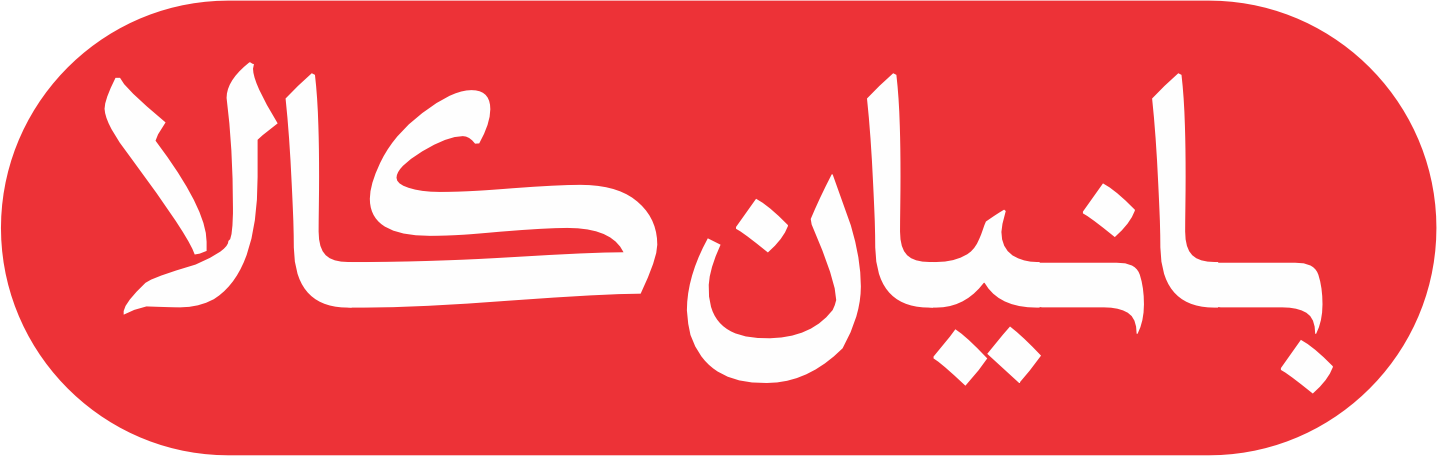راهنمای نگهداری از لپ تاپ؛ کارهایی که لپ تاپ را خراب میکند
1- غذا، نوشیدنی و مایعات را دور نگه دارید
عقل سلیم می داند و نیاز به گفتن نیست که برق و آب ترکیب خوبی نیستند. در مواجهه با لپ تاپ هم انواع خوراکیها از مایعات تا قطعات ریز بیسکوییت و ساندویچ آسیب رسان هستند. یکی از مهم ترین راهها برای اطمینان از طول عمر لپ تاپ دور نگه داشتن آن از غذا و نوشیدنی است. اما اگر میخواهید در حین کار نوشیدنی بنوشید، مطمئن شوید که فنجان خود را به اندازه کافی از لپ تاپ دور کنید تا در صورت ریختن مایعات مستقیماً روی صفحه کلید لپ تاپ شما نرود. فاصله مواد خوراکی تا لپ تاپ ب20-30 سانتی متر باید باشد. گزینه دیگر استفاده از پایه لپ تاپ است که دستگاه شما را بالا میبرد و آن را از مایعات و غذا دور نگه میدارد. در غیر این صورت، اگر هنگام خوردن یا نوشیدن پشت میز کار میکنید، کامپیوتر را تا حد امکان دور از مواد خوراکی قرار دهید؛ طوری که خردهها یا مایعات مستقیماً روی صفحه کلید نریزد.
2- روی وسایل تمیزکننده تخصصی لپ تاپ سرمایه گذاری کنید

تمیز کردن مرتب لپ تاپ بسیار مهم است. مطمئن شوید که به صفحه کلید، صفحه لمسی( تاچ)، سطح نمایشگر و دریچههای هوا توجه لازم را دارید و به خوبی تمیز میکنید. تهیه وسایل تمیزکننده تخصصی لپ تاپ به شما کمک میکند تا در تمیز کردن و تمیز نگه داشتن سیستم خود بهتر عمل کنید. یک پارچه میکروفیبر نرم برای صفحه نمایش لپ تاپ خود تهیه کنید و همیشه یک ظرف حاوی الکل ۷۵ درصد در دسترس داشته باشید تا بتوانید هنگام پاک کردن صفحه نمایش یا صفحه کلید از آن به عنوان ضدعفونی کننده استفاده کنید.
خرید مهم دیگر ایر بلستر (قوطی حاوی هوای پرفشار) و در نهایت، روی یک برس کوچک و نرم و سوابهای پنبه ای است که در تمیز و دور کردن گرد و غبار به شما کمک میکنند.
نکته کلیدی این است که مطمئن شوید همه محصولات برای نگهداری لپ تاپ مناسب هستند، زیرا استفاده از محصول نامناسب میتواند سطوح را خراش دهد. برای مثال، پاککنندههای مخصوص صفحه نمایش اطلاعاتی در مورد مناسب بودن صفحهنمایش لپ تاپ روی برچسب دارند. از پاک کنندههای معمولی خانگی یا صابون ظرفشویی استفاده نکنید. همچنین از دستمال کاغذی خودداری کنید.
کیتهای تمیز کردن لپ تاپ که همه موارد ذکر شده را با هم ترکیب میکند در دسترس و ارزان هستند. شما میتوانید یکی از آنها را در فروشگاه محلی خود یا سایتهای فروش انلاین تهیه کنید.
3- کارهای لازم برای افزایش طول عمر باتری را انجام دهید
حتی اگر لپ تاپ با قویترین باتری موجود در بازار را تهیه میکنید، عمر باتری لپ تاپ با گذشت زمان، کمتر و از کیفیت باتری هم کاسته میشود. بهینه سازی تنظیمات باتری برای افزایش طول عمر بسیار مهم است. اولین چیزی که باید بدانید این است که باید لپ تاپ خود را تا زمانی که میتوانید به برق متصل نگه دارید. اگر بیشتر اوقات پشت میز کار میکنید، به سادگی سیم برق را به برق متصل نگه دارید.
برخلاف تصور رایج، شارژ بیش از حد باتری لپ تاپ شما آنقدرها هم که فکر میکنید مشکل ساز نیست چون اغلب لپ تاپها، بعد از شارژ کامل، شارژ شدن مجدد را متوقف میکنند. تنظیمات مناسب لپ تاپ شما میتواند به شما کمک کند سیستم خود را برای به حداکثر رساندن عمر باتری بهینه کنید مثلا اگر از لپ تاپ ایسوس استفاده میکنید، در بخش Power & Performance، میتوانید گزینه شارژ را به Battery Health charging تغییر دهید . این گزینه، مناسب کسانی است که بیشتر از لپتاپ پشت میز خود استفاده میکنند. انتخاب این گزینه باعث میشود باتری شما در حداکثر 80 درصد شارژ نگه داشته شود.
همچنین در صورت امکان هرگز باتری خود را به طور کامل خالی نکنید. ثابت شده است تخلیه کامل باتری و رسیدن به صفر درصد، به سلامت باتری آسیب میرساند.
4- فرصت دهید لپ تاپ شما نفس بکشد
وقتی کامپیوتر شما کار میکند، اجزای آن داغ میشوند. لپتاپهای مختلف خنک کردن لپ تاپ را به روشهای مختلف انجام میدهند. برخی از لپتاپها راههای نوآورانهای دارند که جریان هوا را بهبود میبخشد. به عنوان مثال میتوان به لولای ErgoLift در Zenbook 14X OLED یا دریچههای زیر ScreenPad Plus در Zenbook Pro 14 Duo OLED اشاره کرد. به عنوان یک قانون کلی برای همه لپ تاپها، برای اطمینان از خنک شدن مناسب، باید لپ تاپ خود را روی یک سطح سخت و یکدست مانند میز قرار دهید. قرار دادن لپ تاپ بر روی مواد نرم مانند بالش یا پارچه از هر نوعی میتواند از دفع گرمای لازم جلوگیری کند. اگر واقعاً میخواهید از لپتاپ خود در رختخواب یا روی پای خود استفاده کنید، روی پایه لپتاپ که مخصوص این منظور طراحی شده است، سرمایهگذاری کنید.
و یک یادآوری: اگر تصمیم دارید لپ تاپ خود را بیرون بیاورید، به یاد داشته باشید که قبل از گذاشتن آن در کیف، آن را خاموش کنید. اگر در یک محفظه به کار خود ادامه دهد، دریچهها پوشیده میشوند و از جریان هوای ضروری جلوگیری میکند که میتواند منجر به آسیب ناشی از گرمای بیش از حد شود.
5- یک کاور یا کیف محافظ مناسب تهیه کنید
سرمایه گذاری روی یک کیف اختصاصی لپ تاپ برای کمک به جلوگیری از آسیب بسیار مهم است. گزینههای بسیاری متنوعی در بازار پیش روی شماست. سادهترین آنها یک کاور لپتاپ است که به شما امکان میدهد با خیال راحت لپ تاپتان را در کیف مورد علاقه یا دستی خود حمل کنید.
شما همچنین میتوانید به خرید کیف لپ تاپ فکر کنید. کیفها معمولا چند محفظه جداگانه دارند که به شما کمک میکند چیزهای دیگری مانند سیم برق، ماوس، هدفون یا دانگل را جا دهید و ساماندهی کنید. به عنوان ی گزینه دیگر، بسیاری از کوله پشتیهای موجود در بازار نیز دارای یک پارتیشن اختصاصی لپ تاپ با پوشش مناسب هستند.
در هر صورت، هنگام انتخاب وسیله حامل لپتاپ، از وجود بالشتک کافی و امن مطمئن شوید. یک کاور پارچهای ساده ممکن است محافظت کافی را ایجاد نکند. ما توصیه میکنیم برندی را انتخاب کنید که در محصولات کامپیوتری تخصص دارد.
6- از محل نگهداری لپ تاپ خود مطمئن شوید

مکان و نحوه نگهداری دستگاه شما اهمیت دارد، به خصوص اگر در معرض نور خورشید قرار گرفته باشد. رها کردن لپ تاپ خود در نزدیکی پنجره یا داخل ماشین در یک روز گرم، مشکل آفرین است. اگر در کشوری با آب و هوای مرطوب زندگی میکنید، خوب است در اتاقی که لپ تاپ خود را در آن نگهداری میکنید، رطوبت گیر را روشن کنید. آب موجود در هوا (به خصوص آب شور، اگر در نزدیکی دریا زندگی میکنید) میتواند تخریب قطعات کامپیوتر شما را تسریع کند.
به عنوان یک قاعده کلی، چیزی را بالای لپ تاپ خود قرار ندهید. ممکن است وسوسه انگیز باشد که سطح صاف روکش لپ تاپ خود را به عنوان مکانی جذاب برای نگهداری لیوانها، شارژرهای کامپیوتر و سایر موارد خود ببینید. جدای از آسیبهای زیبایی شناختی احتمالی، وزن دادن به قاب لپ تاپ باعث ایجاد فشار میشود. این میتواند باعث تغییر شکل شاسی یا ترکهای صفحه شود. حتی میتواند فاصله بین سطح صفحه نمایش و صفحه کلید را کاهش دهد که مشکل آفرین و خطرناک است. سرمایه گذاری روی یک کاور صفحه کلید سیلیکونی میتواند به محافظت از صفحه نمایش شما در برابر خط و خش کمک کند. همچنین به محافظت از صفحه کلید شما در برابر مایعات کمک میکند. یک فیلم محافظ صفحه میتواند به حفظ کیفیت صفحه نمایش کمک کند، اما حتی با وجود دو لایه محافظتی، هنوز هم مهم است که مطمئن شوید چیزی روی لپ تاپ خود قرار نمیدهید.
در نهایت، اگر یک دستگاه 2 در 1 با لولای صفحه نمایش 360 درجه دارید، مطمئن شوید که همیشه آن را ببندید تا صفحه نمایش رو به سمت صفحه کلید باشد. به این ترتیب، احتمال قرار گرفتن صفحه نمایش در معرض آسیب و خراش را کاهش میدهید و از ورود گرد و غبار به داخل صفحه کلید جلوگیری میکنید.
7- نرم افزار را به روز نگه دارید
مطمئن شوید که لپ تاپ خود را به روز نگه دارید. برنامهها و سیستمهای قدیمی میتوانند کندتر اجرا شوند و مشکلات سازگاری ایجاد کنند و در نهایت سیستم شما را در معرض مشکلات امنیتی قرار دهند و همچنین عملکرد لپ تاپ شما را مختل کنند. برای استفاده کامل از بهروزترین نرمافزار، مطمئن شوید که بهروزرسانیهای خودکار را فعال کردهاید، یا اگر ترجیح میدهید، خودتان مرتباً بهروزرسانیها را بررسی کنید.
برای اینکه مطمئن شوید سیستم ویندوز شما به روز است، به تنظیمات، سپس به روز رسانی و امنیت و سپس به روز رسانی ویندوز بروید. سپس بر روی گزینه Check for Updates کلیک کنید.
8- برنامهها و فایلهای استفاده نشده را حذف کنید
بسیاری از کاربران لپتاپ شکایت دارند که کامپیوترشان با گذشت زمان کندتر میشود. یکی از دلایل اصلی کندی لپ تاپ، بارگذاری بیش از حد است یعنی برنامههای زیاد روی دستگاه وجود دارد که سیستم را کند میکند. برای جلوگیری از این مشکل رایج، باید چند عادت خوب ایجاد کنید.
• با ارزیابی دقیق برنامههایی که واقعاً نیاز دارید شروع کنید. سپس تمام برنامههایی را که در این دسته قرار نمیگیرند حذف کنید. به یاد داشته باشید: همیشه میتوانید یک برنامه را در صورت نیاز دانلود کنید.
• لیست برنامههای نصب شده بر روی لپ تاپ خود را به طور مرتب مرور کنید و اگر متوجه برنامهای شدید که استفاده نمیکنید، آنها را حذف نصب کنید. در کنار کمک بالقوه به کارکرد سریعتر لپ تاپ شما، حافظه را آزاد میکند.
• گام مهم دیگر مدیریت راه اندازی خودکار برنامهها است. بسیاری از برنامهها بهمحض روشن کردن لپ تاپتان بهطور خودکار تنظیم میشوند که راهاندازی لپ تاپ را کند میکند. فقط موارد ضروری را به صورت خودکار راه اندازی کنید. برای تغییر برنامههایی که در هنگام روشن کردن سیستم، راه اندازی میشوند، به Task Manager (Alt + Ctrl + Del) بروید، سپس روی Task Manager کلیک کنید. روی More Details کلیک کنید، سپس به تب Startup بروید. مرور کنید که کدام برنامهها برای راهاندازی خودکار تنظیم شدهاند. مطمئن شوید که فقط برنامههای ضروری برای راه اندازی به محض روشن شدن، تنظیم شدهاند.
• همچنین، اگر اسناد، تصاویر یا ویدیوهایی دارید (آخری معمولاً سنگینترین آنهاست) که دیگر به آن نیاز ندارید، آنها را حذف کنید تا فضای ذخیرهسازی آزاد شود. اگر از از دست دادن فایلهای مهم میترسید یا گه گاه به آنها مراجعه میکنید استفاده از روش ذخیره سازی خارج از سیستم مثل سرویس ابری یاهارد اکسترنال ایده بسیار خوبی است.
9- از ویروس دور بمانید
ویروسهای لپ تاپ و سایر بدافزارها میتوانند سرعت لپتاپ شما را کاهش دهند و فایلها، گذرواژهها و سابقه فعالیتهای شما را فاش کنند. اولین قدم در مبارزه با این موضوع، نصب نرم افزار آنتی ویروس معتبر و اجرای منظم اسکنها است (همچنین میتوانید آن را خودکار کنید). متأسفانه، برای دریافت حفاظت مناسب، ممکن است نیاز به پرداخت هزینه نرم افزار داشته باشید. آنتی ویروسهای بسیاری با قیمت و کیفیت متفاوت در بازار موجود است.
برای کمک به جلوگیری از آلوده کردن ویروسها به لپ تاپتان، از وبسایتهای مشکوک دوری کنید (علائم آشکاری وجود دارد که میتوانید به راحتی شناسایی کنید، مانند تبلیغات نامناسب). روی پیوندهایی که در مورد آنها مطمئن نیستید، به خصوص از شرکتهایی که نمیتوانید آنها را معتبر توصیف کنید، کلیک نکنید.
همچنین مراقب پیوستهای ایمیل باشید. اگر در مورد فرستنده شک دارید، بهتر است فایلهای پیوست را باز نکنید – به خصوص اگر متوجه شدید پسوند فایل exe است.
10- به فکر آینده باشید

ممکن است ایده خوبی باشد که لپ تاپ کمیقدرتمندتر از آنچه در حال حاضر نیاز دارید بخرید، زیرا لپ تاپها به راحتی قابل تنظیم نیستند. برای مثال، اگر قصد خرید دستگاهی با CPU Intel® Core® i5 را دارید، به جای آن به گزینه i7 نگاه کنید. اگر عادت دارید لپ تاپ خود را با رم 8 گیگابایتی کار کنید، به فکر خرید یک لپ تاپ با 16 گیگابایت باشید. اغلب اوقات، هر چه نرم افزار جدیدتر باشد، به قدرت بیشتری نیاز دارد؛ به خصوص اگر یک گیمر باشید. صرف هزینه بیشتر در این لحظه برای یک ماشین قدرتمندتر میتواند در آینده به پس انداز تبدیل شود زیرا لپ تاپ شما برای کار با نرم افزارهای آینده مناسبتر است. برخی از دستگاهها (به ویژه لپ تاپهای سازنده و بازی) همچنین دارای اسلات ذخیره سازی یا امکان افزایش حافظه هستند. اگر در آینده انتظار بارهای کاری سنگین تری دارید، ایده خوبی است که به سراغ چنین ماشینهایی بروید.
چرا مراقب لپ تاپ خود باشیم؟
حفظ عادات خوب میتواند طول عمر لپ تاپ شما را افزایش دهد. بسیاری از کاربران هر دو سال یک بار یک لپ تاپ میخرند (میانگین طول عمر لپ تاپ ۳ تا ۵ سال است). اتخاذ تدابیری برای اطمینان از اینکه لپتاپ شما طولانیتر کار میکند، میتواند در درازمدت باعث صرفهجویی در هزینه شما شود چون در این شرایط نیازی به تعویض دستگاه ندارید.